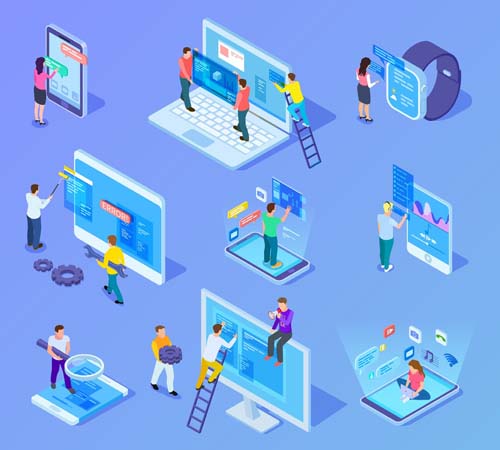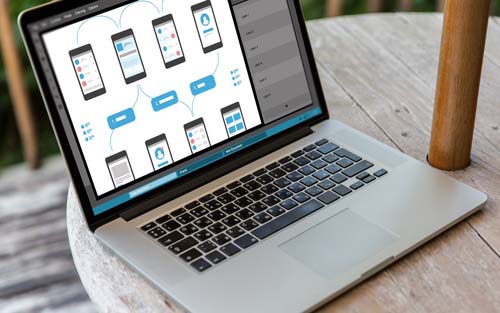ps照片调色参数怎么查看?怎么修改?
推荐
在Photoshop中,你可以查看和修改照片的调色参数,如亮度、对比度、色调、饱和度等。以下是一些常用的方法:
1. 查看调色参数:在菜单栏中选择"窗口"(Window),然后从下拉菜单中选择"信息"(Info)和"属性"(Properties)。信息面板会显示图像的调色参数,如RGB值、亮度、对比度等。属性面板则显示当前选中图层或图像的调色参数和其他属性。
2. 修改调色参数:使用"图像调整"(Image Adjustments)功能来修改调色参数。你可以在菜单栏中选择"图像"(Image),然后从下拉菜单中选择"调整"(Adjustments),再选择相应的调色选项,如"亮度/对比度"(Brightness/Contrast)、"色相/饱和度"(Hue/Saturation)等。调出相应的调整面板后,你可以通过拖动滑块或输入数值来修改调色参数。
3. 使用调色板:Photoshop还提供了多个调色板,如"色彩"(Color)、"色阶"(Levels)、"曲线"(Curves)等,可用于更精确地调整照片的色彩和亮度。你可以在菜单栏中选择"窗口"(Window),然后从下拉菜单中选择相应的调色板,然后在面板中进行参数调整。
4. 调整图层混合模式:另一种修改照片调色的方法是通过调整图层的混合模式。选择图层后,在图层面板中选择"正常"(Normal)下拉菜单,尝试不同的混合模式,如"叠加"(Overlay)、"变亮"(Lighten)、"变暗"(Darken)等,观察不同混合模式对图像的影响。
请注意,修改照片的调色参数时,最好先创建图层副本或使用非破坏性调整图层,以保留原始图像的完整性,并且可以随时恢复或修改调整。此外,调色参数的修改也要根据实际需求和个人审美来进行,不同照片可能需要不同的调整。